

课程使用了Linux发行版本 Ubuntu 18.04 作为课程的标准实验环境。
如果你选修了湖南工商大学区块链X课程,那么你将领取到一台2核4GB的阿里云ECS实例,请参照在阿里云上部署标准实验环境进行操作,如果你未选修本门课程,请参照在个人PC上部署标准实验环境进行操作。
a. 访问阿里云兑换页面,输入兑换码,点击立即领取,获取ECS实例。
如果之前未使用过阿里云,则还需要完成学生认证等步骤。因为安全问题,兑换流程不在此公布。
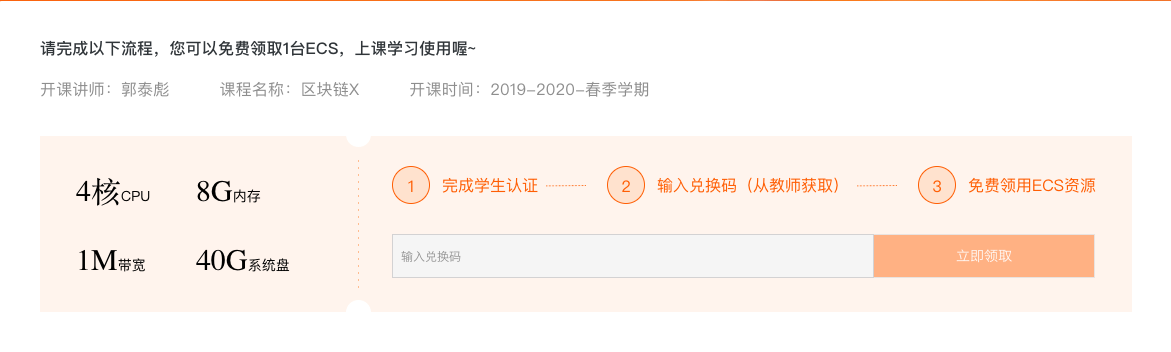
b. 在ECS实例领取过程中,将ECS实例的操作系统从默认的Centos 7.4 64位 修改为我们需要的 Ubuntu 18.04版本,其他选项保持默认即可。
若选错操作系统,后续可以在
控制台随时更改。
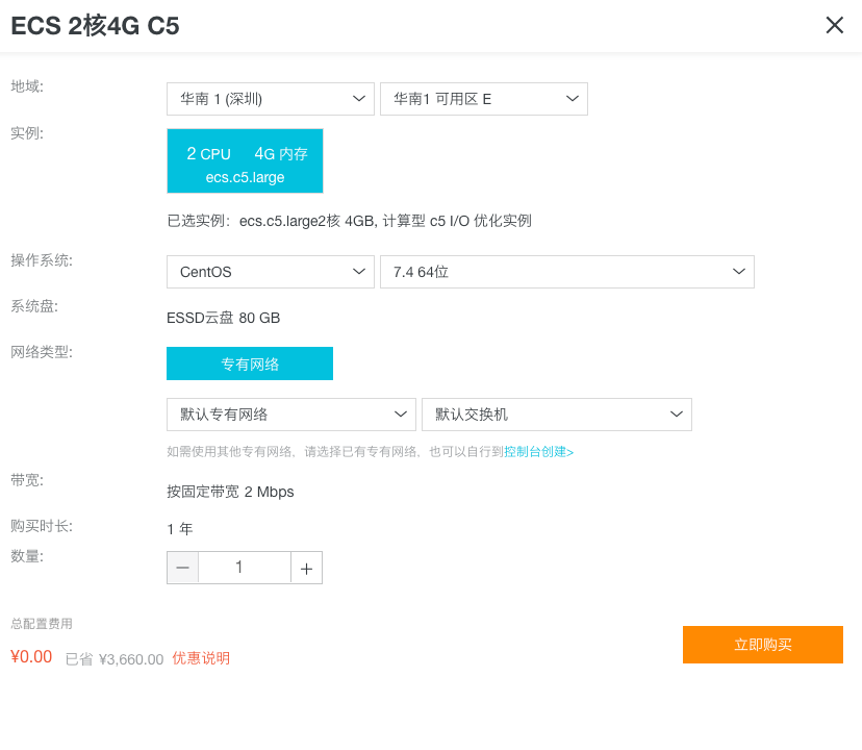
c. 支付(0元)完成后,会显示“恭喜,支付成功!”,点击管理控制台界面会跳转到ECS实例的控制台界面。
控制界面中,可以看到服务器的公网IP及运行状态等关键信息,点击相应按钮,还可以查看CPU、网络等负载情况。有兴趣的同学请自行查阅阿里云的帮助文档。
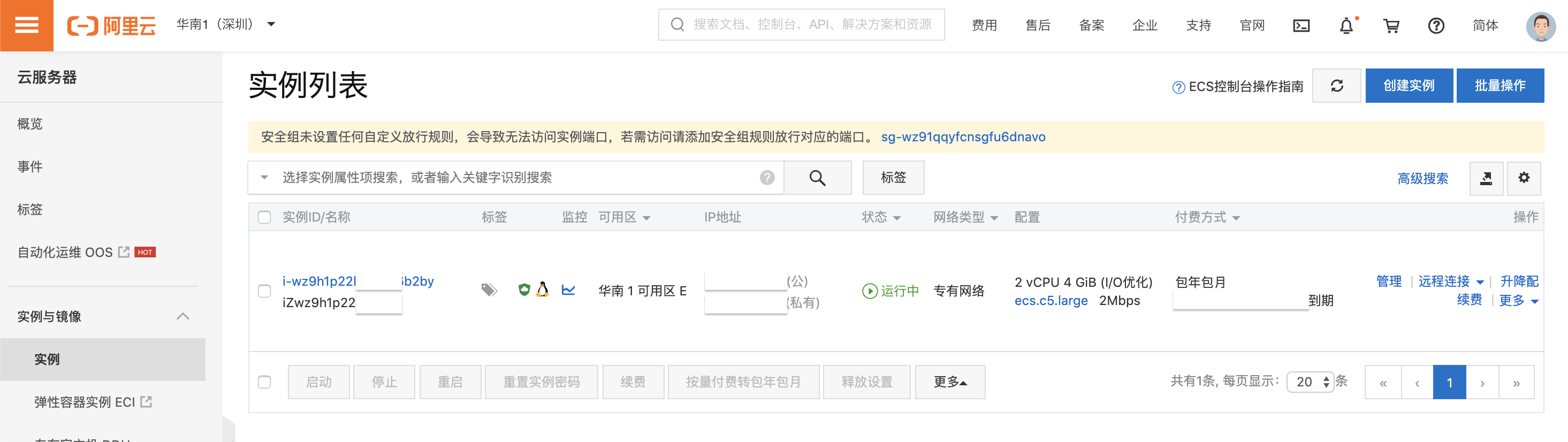
a. 为了登陆ECS实例,我们需要重置ECS初始密码,此部分操作细节请参见阿里云帮助文档重置密码部分。
重置密码首先需要停止ECS实例。
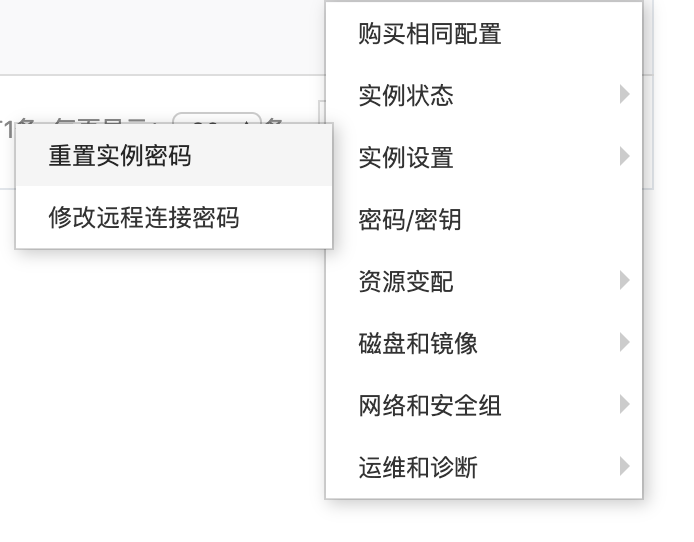
b. 重置密码并启动ECS实例后,就可以通过远程桌面工具VNC或者安全终端工具SSH等访问ECS实例了。
a. 在管理控制台,实例处选择远程连接的Workbench
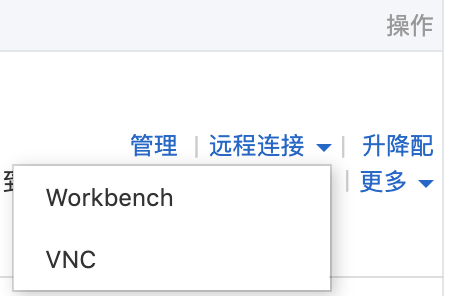
b. 在workbench中输入用户名root及密码,其他默认,即可通过SSH的方式登陆阿里云ECS实例中。
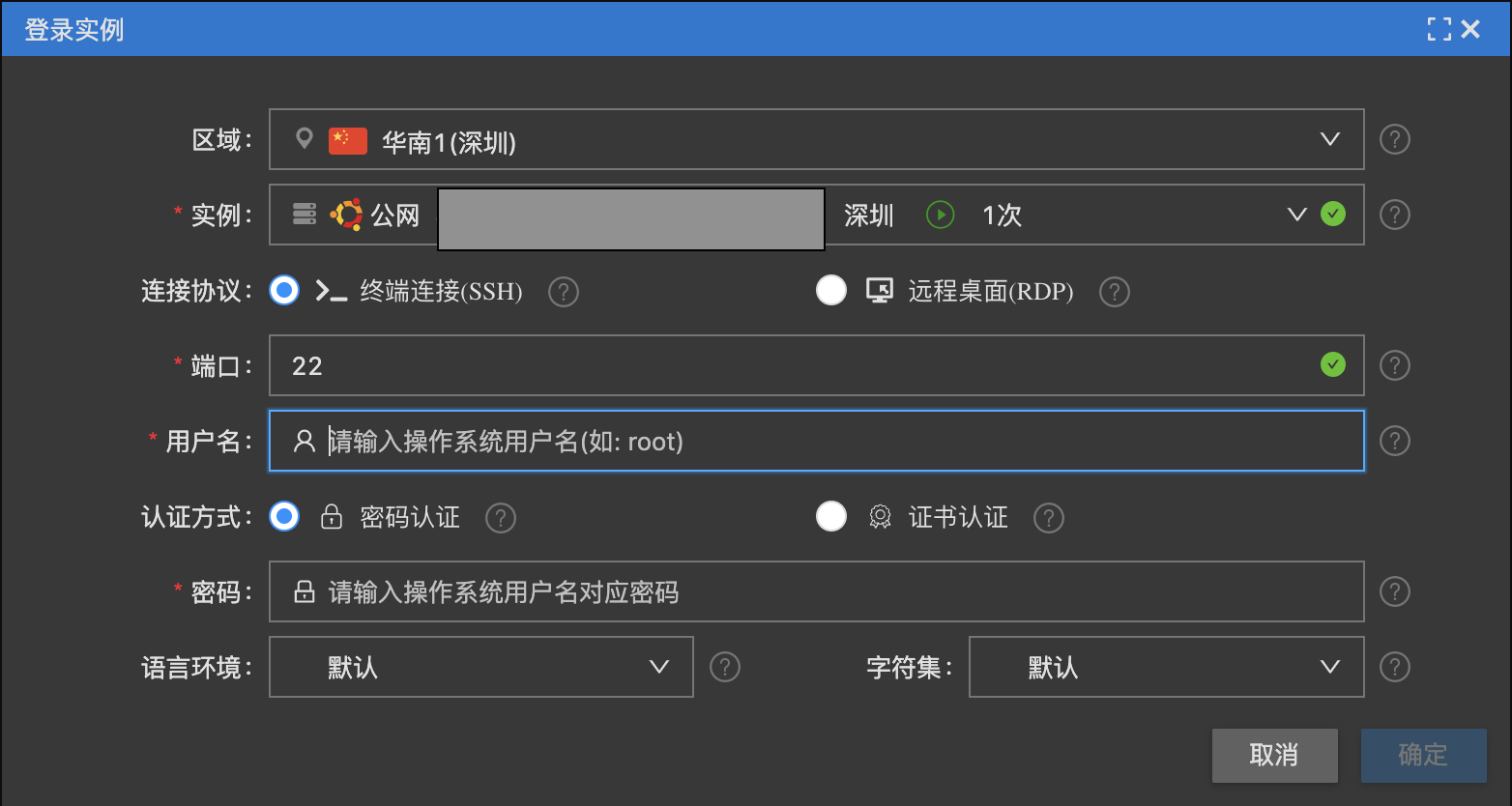
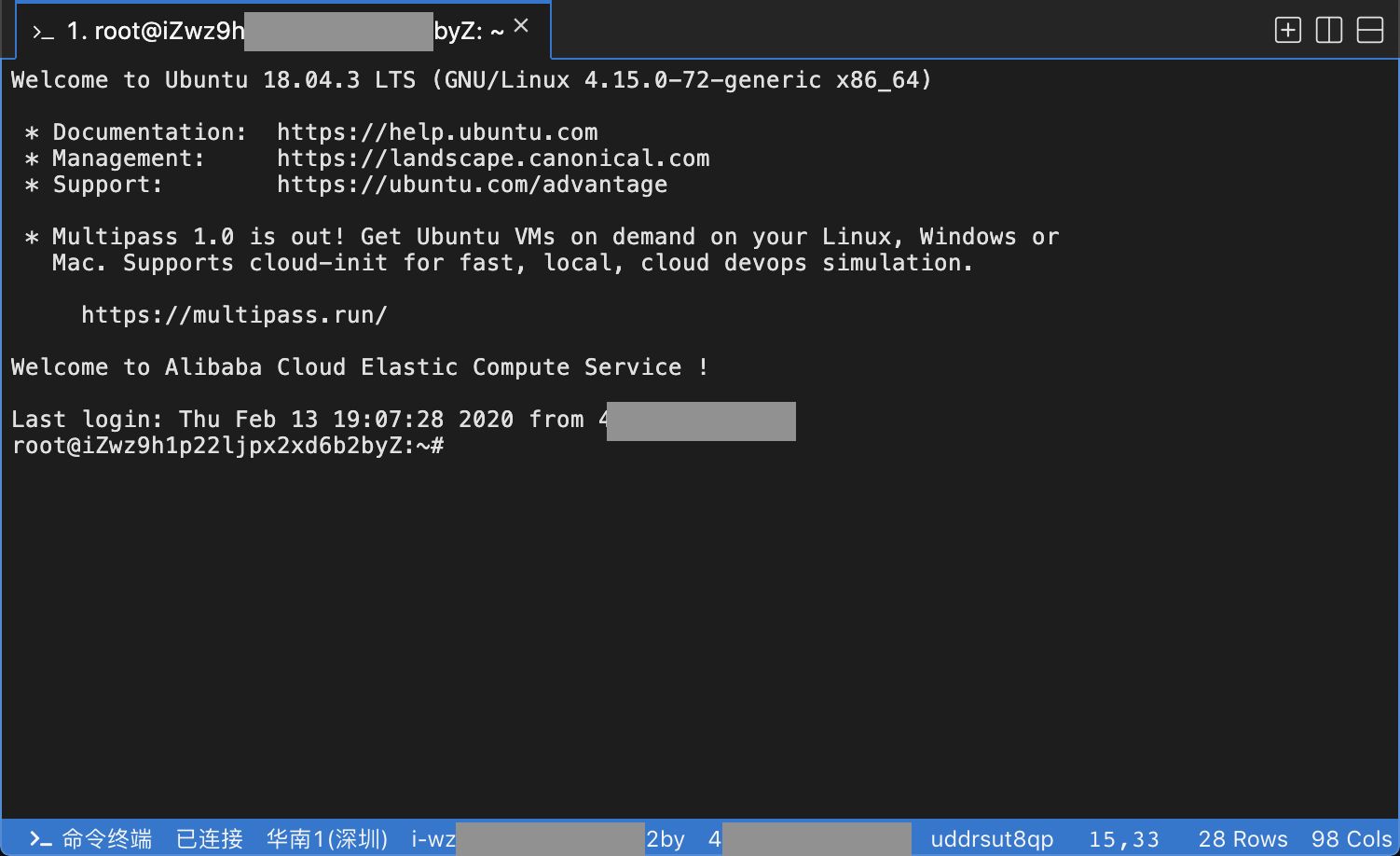
实际生产过程中,很少使用网页版SSH登陆服务器,多采用终端程序
SSH或者SSH管理程序(如XShell)等登陆服务器,并使用密钥代替密码。如有兴趣,请下载对应软件对服务器进行管理。本课程收集了部分软件,见SSH部分。
所需软件:
VirtualBox V6.1Ubuntu 18.04镜像XShell V5个人PC最低配置:
64位操作系统>=20GB>=4GB>=2逻辑核心